Oft kommen Freunde oder Verwandte nach Hause und wir müssen ihnen den Computer leihen, um eine Aufgabe zu erledigen. Aber es ist keine gute Idee, dass sie es mit unserem Benutzerkonto tun, wir haben viele Dinge, die privat und auf einzigartige Weise organisiert sind; Das Letzte, was wir wollen, ist, dass jemand kommt und Dinge anfasst, die er nicht sollte.Wie können wir unseren Computer „leihen“, ohne unsere Einstellungen und Dateien zu beeinträchtigen? Wir müssen einfach ein Gastkonto in Windows 11 erstellen .
Was ist ein gastkonto
Die Gastkontofunktion in Windows hat sich in den letzten Jahren ziemlich verändert. In Windows 7 und Windows 9 war das Erstellen eines dedizierten Gastkontos extrem einfach. Diese Konten haben eingeschränkten Zugriff auf den Computer. Beispielsweise können sie keine Software installieren oder Systemeinstellungen ändern.
In Windows 10 hat Microsoft die Entscheidung getroffen, die Funktion zu „verstecken“. Der Name „Gast“ bleibt zwar streng genommen für das Gastkonto erhalten, allerdings können Nutzer nicht die gleiche Art von Konto erstellen wie in früheren Betriebssystemen.
Windows 11 ist dasselbe wie 10. Die „echte“ Gastkontofunktion ist nicht leicht zugänglich. Stattdessen erstellen wir ein lokales Konto, das kein Passwort erfordert. Obwohl dieses Konto Benutzern die Möglichkeit gibt, mit dem System ohne die Einschränkungen früherer Versionen zu interagieren. Neue Gastbenutzer können Software installieren und Systemeinstellungen anpassen, obwohl dies keine Auswirkungen auf das Hauptprofil hat.
Erstellen Sie ein Gastkonto in Windows 11
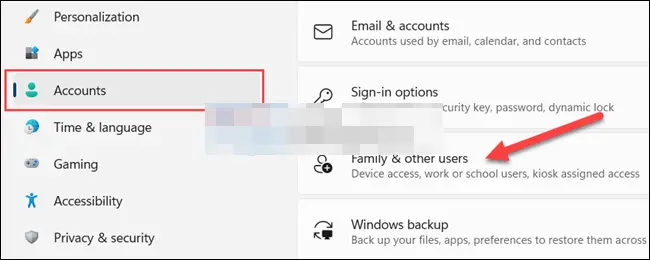
Als erstes müssen wir die Einstellungen öffnen. Dazu müssen wir „Windows + X“ drücken und zu Konten> Familie und anderen Benutzern gehen.
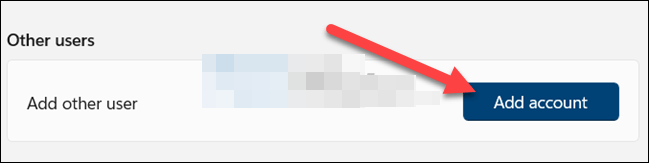
Im Abschnitt „Andere Benutzer“ müssen wir auf „Konten hinzufügen“ klicken.
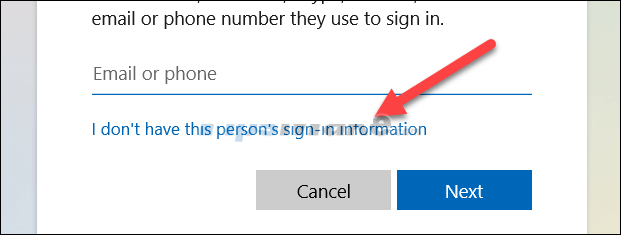
Windows fordert Sie auf, sich mit einem Microsoft-Konto anzumelden. Aber es ist nicht das, was wir tun werden, wir müssen auf den Link klicken, der direkt darunter erscheint und der sagt: “Ich habe die Anmeldeinformationen dieser Person nicht”.
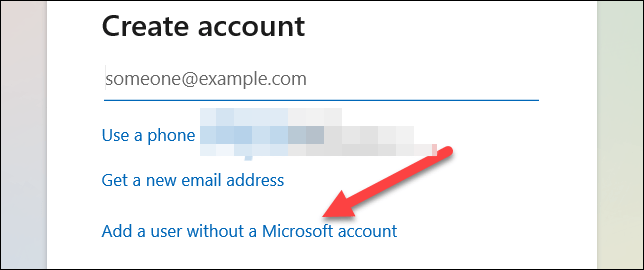
Als nächstes klicken wir auf „Benutzer ohne Microsoft-Konto hinzufügen“.
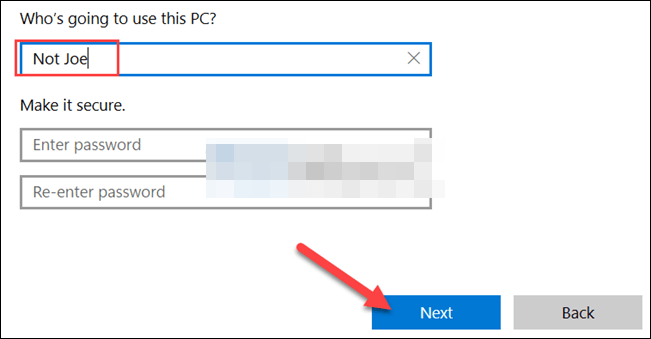
Jetzt müssen wir einen Namen für das Gastkonto eingeben. Die Passwortfelder können leer gelassen werden, damit es bei der Nutzung des Accounts nicht abgefragt wird. Dann klicken wir auf „Weiter“.
Dieses Konto wird neben den anderen angezeigt, die bereits auf dem Computer vorhanden sind. Es fragt nicht nach einem Passwort und kann als Gastkonto verwendet werden.